Cómo puedo cambiar mis estándares de vídeo de PAL a NTSC
¿Tienes archivos de vídeo que no están jugando nuevamente éxito en ambos de su reproductor de DVD DVD coche e independiente? ¿Hay cualquier mensaje de error específico que se le indique en la pantalla? ¿No pudo jugar debido al estándar de vídeo no compatible? Ha llegado a través de la lista de problemas comunes de la unidad de DVD ?
A veces, las soluciones pueden ser bastante sencillas. Si una conversión de estándares de vídeo es lo que tendrá que resolver los problemas de la reproducción, buscar el Video Converter Ultimate . Por favor, siga el tutorial detallado a continuación sobre cómo cambiar sus estándares de videos de PAL a NTSC o viceversa.
Paso 1: Cargar el DVD (o agregar archivos)
Se te redirigirá automáticamente a la convertir de ventana al lanzar el software. Antes de continuar, asegúrese de cómo prefiere el formato de salida un DVD físico, ISO archivo de imagen u otro formato de salida según su preferencia.
- Imagen de archivo físico DVD o ISO: pasar a la ventana de la quemadura para subir tus DVD o arrastrar y soltar los archivos.
- Otros formatos de salida: llevar en subir el DVD o los archivos en la ventana el convertir de.
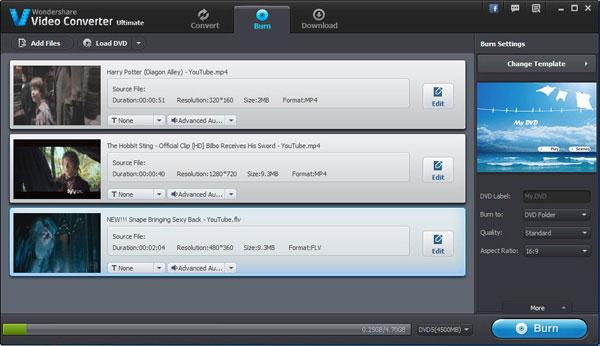
Paso 2: Edita archivos
Los pasos de editar tus archivos son muy similares independientemente de que ventana estás en. Simplemente haga clic en el icono de Editar y usted obtendrá en la pantalla de edición como se muestra a continuación. Puede Agregar un Marcador de recorte para eliminar o mantener las partes que han sido seleccionadas, aplicar efectos para personalizar su vídeo, ajustar brillo , saturación , contraste y mucho más.

Paso 3: Estándares de vídeo cambio DVD
Con el fin de cambiar sus estándares de vídeo DVD de PAL a NTSC Formato (o de NTSC a formato PAL), puede hacer clic en más , que justo encima del botón de grabar. Después de eso, llevan a establecer los otros parámetros para el DVD como el DVD, el nivel de calidad (alta, estándar o baja), relación de aspecto como si prefieres una imagen física de archivo de DVD o ISO al final de la conversión de etiquetado.
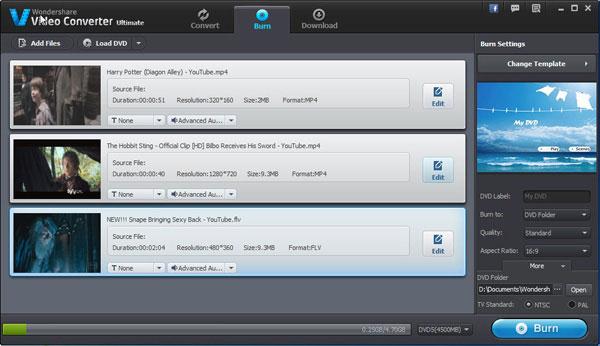
Paso 4: Plantilla de cambio
Por último, elegir tu plantilla favorita de los que están incorporados, cambiar las fuentes, el estilo y el tamaño del texto y aplicar una imagen o música de fondo. Después de eso, simplemente haga clic en grabar !
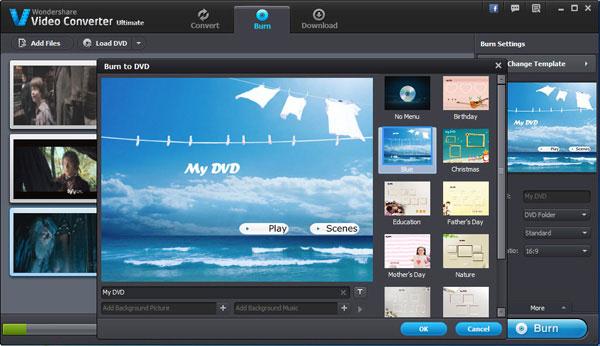
Si se trata de la unidad de DVD que no funciona, leer más en las soluciones para su coche .
Artículos relacionados
¿Preguntas relacionadas con el producto? Hablar directamente con nuestro equipo de soporte >>



